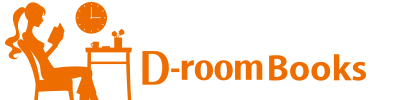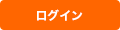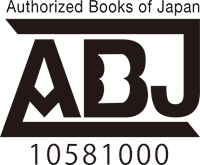D-room Books>ご利用ガイド
ご利用ガイド
■サービスのご利用に必要なもの
(1) サービス対象物件に入居している
(2) 「my D-room」の会員IDを取得している
(2) 「my D-room」の会員IDを取得している
■対応端末
・iOS15.2以降を搭載したiPhone及びiPad
・Android6.0以上を搭載したスマートフォン及びタブレット
・推奨ブラウザ
Google Chrome / Firefox / Safari
※それぞれ最新バーションを推奨
※記載されていないOS、ブラウザをご利用の場合、サービスの動作保証ができかねますため、対応デバイスのバージョンを確認の上、ご利用いただきますようお願いいたします。
※上記以外の環境でのご利用で生じたトラブルに関して、当社は一切責任を負いかねますので、あらかじめご了承ください。
※推奨環境であっても全ての動作を保証するものではございませんのであらかじめご了承ください。
※推奨環境は予告なしに変更される場合がございます。
・Android6.0以上を搭載したスマートフォン及びタブレット
・推奨ブラウザ
Google Chrome / Firefox / Safari
※それぞれ最新バーションを推奨
※記載されていないOS、ブラウザをご利用の場合、サービスの動作保証ができかねますため、対応デバイスのバージョンを確認の上、ご利用いただきますようお願いいたします。
※上記以外の環境でのご利用で生じたトラブルに関して、当社は一切責任を負いかねますので、あらかじめご了承ください。
※推奨環境であっても全ての動作を保証するものではございませんのであらかじめご了承ください。
※推奨環境は予告なしに変更される場合がございます。
■時間チケットについて
利用者に付与される時間の単位を「チケット」と呼びます。
チケット種別は以下の通りです。
チケット種別は以下の通りです。
| チケット名称 | 種別 | 金額(税込) | 時間 |
|---|---|---|---|
| 基本チケット | 無料 | 0円 | 120分 |
| 追加チケット 30分 | 有料 | 440円 | 30分 |
| 追加チケット 60分 | 有料 | 880円 | 60分 |
| 追加チケット 90分 | 有料 | 1,320円 | 90分 |
| 追加チケット 120分 | 有料 | 1,760円 | 120分 |
■ログインIDについて
my D-room IDでのログインとなります。
■ログイン可能台数について
同時ログイン可能台数は1台のみとなっております。
※チケットの共有不可となりますが、都度ログインし直すことで複数の環境でお使い頂くことができます。
※チケットの共有不可となりますが、都度ログインし直すことで複数の環境でお使い頂くことができます。
■アプリ削除の際のご注意
アプリ削除の際、転送済のチケットも同時に削除されてしまいますので、削除される際にはご注意ください。
■ご利用の流れ
1.専用アプリをダウンロードします。
2.サイト『D-room Books(https://d-roombooks.jp/)』にアクセスします。
3.読みたい本をサイトで選びます。
4.詳細画面で『本棚に追加』ボタンを押します。
・サンプル(ログイン / 未ログイン)
→ サンプルを読む / サンプルを読む
・本編(ログイン / 未ログイン)
→ 本棚に追加 / ログインして読む
→ サンプルを読む / サンプルを読む
・本編(ログイン / 未ログイン)
→ 本棚に追加 / ログインして読む
5.アプリの本棚に自動で画面が切り替わります。
6.本棚に、先ほど選んで頂いた本の書影が追加されています。
このグレーがかった書影の段階では、本は未だダウンロードされていません。
ダウンロードするためには、読みたい本の書影をタップしてください。
ダウンロードするためには、読みたい本の書影をタップしてください。
7.タップして頂くと時間チケット選択画面になります。使用する時間チケットを選んでください。
時間チケットは2種類あり、それぞれアイコンで判別することができます。
・時計
→ 基本チケット(無料)
・コイン
→ 追加チケット(有料)
・時計
→ 基本チケット(無料)
・コイン
→ 追加チケット(有料)
8.ダウンロードが始まり、同時にビューアが起動します。
9.本を読んでいる間は、選んだチケットの時間が消費されていきます。
0になるとその日は読むことができなくなります。
無操作が1分を超えると、時間の消費は一旦停止します。
(時刻の色:黒=消費中、オレンジ=停止中)
時間チケットの残り時間は、中央部タップで表示されるメニュー画面上部にて確認することができます。
無操作が1分を超えると、時間の消費は一旦停止します。
(時刻の色:黒=消費中、オレンジ=停止中)
時間チケットの残り時間は、中央部タップで表示されるメニュー画面上部にて確認することができます。
10.ダウンロードしておける本は5冊までとなります。5冊を超えてダウンロードしたい場合には、不要となった本を削除してからご利用ください。
11.本の削除方法について
・iOS
・Android
- (1) 本棚の左上メニュー、『選択』をタップします。
- (2) 削除したい本をタップします。
- (書影の右下にチェックマークが表示されれば、削除対象として選択されています)
- (3) 右上のゴミ箱アイコンをタップします。
- (4) 「削除」、「表紙画像を残して削除」が選べますので選択します。
・Android
- (1) 削除したい本の書影を長押しします。
- (書影の右下にチェックマークが表示されれば、削除対象として選択されています)
- (2) 右上のゴミ箱アイコンをタップします。
- (3) 「削除」、「表紙画像を残して削除」が選べますので選択します。
12.チケットの履歴を確認する、転送する。
マイページの「チケット一覧」から、取得済チケットの確認やアプリへの転送を行うことができます。
マイページでは、「時間チケット追加」ボタンを押すことにより追加チケットの購入、「決済履歴」ボタンを押すことにより決済履歴の確認を行うことができます。
マイページでは、「時間チケット追加」ボタンを押すことにより追加チケットの購入、「決済履歴」ボタンを押すことにより決済履歴の確認を行うことができます。
■要約のご利用について
1.サイト『D-room Books(https://d-roombooks.jp/)』にアクセスします。
2.my D-roomの会員IDでログインします。
3.メニューの「要約」から読みたい要約を選びます。
4.お使いのブラウザでそのまま要約を閲覧できます。
※要約はアプリから御覧になれません。
※要約に時間チケットは不要です。
※要約に時間チケットは不要です。